Мфу Samsung Scx4220 Не Печатает
Вы публикуете как гость. Если у вас есть аккаунт, авторизуйтесь, чтобы опубликовать от имени своего аккаунта.
Примечание: Ваш пост будет проверен модератором, прежде чем станет видимым.
- Ни одного зарегистрированного пользователя не просматривает данную страницу
Ремонт подачи бумаги Samsung SCX-4200 SCX-4220
В МФУ SCX-4220 и SCX-4200 причиной проблемы с захватом и подачей бумаги могут быть:
- ролик захвата
- тормозная площадка
- фиксатор лотка
- сломан прижим картриджа
- налеты тонера в тракте подачи бумаги
- конструктивная недоработка приемника из нижнего лотка
Проблема с захватом бумаги
Если принтер пытается захватить бумагу, но не забирает ее из нижнего лотка, скорее всего, проблема в ролике. Загрязнение или износ.
1. Если ролик лысый нужна его замена. Для замены разобрать МФУ снизу, с правого бока снять крышку, блок шестерен, заменить.
2. Если резинка хорошая, возможно, что неисправен нижний лоток, там где площадка отделения. Заменить весь узел отделения бумаги с сепараторной площадкой.

Проблемы с подачей бумаги
1. Сломан один из 2 прижимов картриджа. С картридж прижимается и фиксируется двух сторон рычагами. Если хотя сломался один рычаг, листы бумаги перекашиваются и заминаются в печке. В случае поломки двух рычагов бумага может даже застревать в тракте.

Подробнее читайте ниже.
2. Налеты тонера на пути подачи бумаги. В районе печки тоне может накапливаться и собираться на направляющих. Бумага может упираться, что вызывает перекос и замятие.
3. Проблемы приемника из нижнего лотка. В принтерах SCX-4200 и SCX-4220, которые долго эксплуатировались, в некоторых случаях бумага застревает при выходе из лотка. Причина — высокое трение изогнутой бумаги о старый пластик. В следующей модели SCX-4300 в месте наибольшего изгиба конструкторы установили дополнительно полиэтиленовую пленку. Эта пленка снижает трение и бумага не застревает. Установка подобной пленки решает проблему замятия.
Что делать, если принтер выдает ошибку печати?
Подсистема печати недоступна
За печать отвечает Служба диспетчера печати. Если она не работает, например, остановлена, принтер работать не будет, а при попытке напечатать документ, будет всплывать характерное сообщение.
Одной из таких причин может быть проблема с локальной подсистемой печати, которая сопровождается системным сообщением:

Как исправить ошибку 0х000006ba?
Для решения проблемы, проверьте, чтобы был запущен Диспетчер печати в Панели управления – Администрирование – Службы.

Если Диспетчер печати не запускается, выйдите из системы, перезагрузите компьютер. В некоторых случаях перезагрузка не помогает, только полное отключение от сети, и подождать 1 минуту. Затем включить заново.
Запустите Диспетчер печати – ошибка 0х000006ba исчезнет.
Причины загорания красной лампочки
Каждая часть принтера отвечает за определенные функции: включение, печать, сканирование (при наличии сканера) и так далее.
Если на принтере горит красный индикатор, проблема может быть в следующем:
- Застревание бумаги: если бумага слишком тонкая, мятая, не соответствует требованиям к изделию или принтер не может ее забрать.
- Картридж вставлен неправильно.
- вам необходимо сбросить счетчик напечатанных страниц (т.е заставить устройство мигать).

Другая причина, по которой горит красный индикатор, заключается в том, что в картридже заканчиваются чернила. Независимо от того, является ли ваш принтер SCX-3200 или SCX-3205, решения одинаковы. Производители умных принтеров Samsung защищают фирменные картриджи (поставляемые вместе с устройством) специальной микросхемой.
Эта миниатюрная электронная деталь защищает деталь от непрофессиональных атак и вынуждает владельцев принтеров покупать новый дорогой тонер. А вот прошивка фирменным тонером поможет сэкономить ваш бюджет. Часто причиной ошибок в работе печатающего оборудования является некачественное подключение к компьютеру (кабель, вход USB).
Если индикатор не горит постоянно красным, а только мигает, этому есть две причины: 1) необходимость заправить тонер или полностью заменить его, 2) печать выполняется в режиме ручной подачи.
В том случае, если красный цвет непрерывно режет глаза, причина может заключаться не только в тонере, но и в:
- Откройте крышку устройства.
- Неустранимая ошибка, связанная с мотором инструмента (например, сгоревшая электронная плата).
- В лотке нет бумаги.
Первую и третью проблемы можно решить самостоятельно, вторую только в сервисном центре. Чтобы защитить себя от догадок и быть уверенным, что вы знаете причину красного свечения, вам необходимо установить на свой принтер программу Smart Panel, которая предоставляет информацию о количестве чернил в тонере и возможных проблемах.
Николай Данилов
Пара слов об авторе от редакции smartronix.ru. Николай работает с нами с самого основания проекта. Он отлично разбирается в компьютерах и программном обеспечении. Также неплохо освоил мобильный сегмент и всегда готов подробно рассказать про особенности работы телефона и приложений.
Добрый день. Принтер не печатает, пишет-ошибка печати. Галочка стоит-использовать по умолчанию. Еще пишет нет сети. Что нужно сделать? Спасибо.
SMARTRONIX
Проверьте очередь печати принтера, если там есть задания, удалите все и перезагрузитесь. Если не помогло, переустановите драйвер принтера.
Александр
Добрый день у меня такая проблема на работе с принтером раньше были 2 домашнеи группы потом всех вели в домен и принтеры были разделены на 2 теперь нужно подключить один принтер с одной группы к пк из другой группы но выбивает что тот пк состоит в другой группе что делать помогите пожалуйста?
SMARTRONIX
Александр, если ваш компьютер в домене, то для изменения любых параметров нужны права или логин/пароль Администратора, без этого вы не настроите ваш принтер.
Владимир
Установлен новый блок win 10,принтер canon-MG5640 струйный установлен правильно ,пробную страницу печатает нормально,всю остальную печать не печатает?Делал очистку сопел и глубокую очистку-результата нет?
SMARTRONIX
Владимир, если тестовая страница печатается нормально, то и другая информация должна распечатываться.
Создайте пустой документ WORD, напишите пару строк текста и отправьте на печать.
Boris
Приветствую, нужны свежие мысли:
Win 10 + HP DeskJet Ink Advantage 4675 All-in-One Printer
Не печатает, причем хитро – в Диспетчере видно что задание ставится, потом типа идет печать и все задание пропало. Но ничего не распечаталось. Даже попыток нет.
Ошибок нет. Фирменная утилита – говорит все ок и только в самом конце предлагает распечатать пробную стр. – она естественно не печатается (в диспетчере все, как выше написал) и если ответить “Не распечаталось” – утилита предлагает распечатать техническую страницу и вот ее принтер печатает. В результате предлагает обновить драйвер – что естественно не помогает.
Подключен по USB или wifi (пробовал и так и так и одновременно). Сканер работает в любых вариантах подключения. Как копир тоже работает.
SMARTRONIX.RU
Здравствуйте. Нужно проверить принтер на другом ПК. Если там будет печатать, то дело в ОС. Попробуйте перезапустить службу печати Windows 10. Возможно печати препятствует какая-то программа.
Boris
Спасибо, но это я делал и не помогло. Попробуем оттащить к другому компьютеру. Еще есть мысль попытаться настроить печать с телефона (андроид). Если печать с телефона пройдет успешно – можно ли в этом случае исключить поломку принтера и решать проблему с ОС? Или есть вариант когда проблема на стороне принтера?
SMARTRONIX.RU
Если с телефона распечатает, то вероятно проблема всё же в системе. Попробуйте загрузиться в безопасном режиме и распечатать документ там.
Boris
Спасибо, особенно за идею с безопасным режимом (правда, в безопасном тоже не печатает). С телефона печать зашла “на ура”. Похоже что-то с win10. Есть подозрение, что какое-то обновление все поломало.
SMARTRONIX.RU
Возможно виновато и обновление. Попробуйте откатить последние обновления, идея имеет место быть.
Мы отвечаем на вопросы в комментариях. Вы можете опубликовать комментарий на этой странице или задать подробный индивидуальный вопрос через форму по указанной ссылке. Если не готовы описать ситуацию подробно, оставьте комментарий. Стараемся ответить всем.
Удаление программного обеспечения
1 Запустите Windows.
2 В меню Пуск выберите пункты Программы или Все программы —> имя драйвера —> Обслуживание.
3 Выберите пункт Удалить и нажмите кнопку Далее.
Откроется список компонентов, каждый из которых можно удалить по отдельности.
4 Выберите компоненты, которые требуется удалить, и нажмите кнопку Далее.
5 В окне подтверждения выбора нажмите кнопку Да. Выбранный драйвер и все его компоненты будут удалены.
6 После удаления программного обеспечения нажмите кнопку Готово.

Универсальный драйвер — рекомендуем для установки
У компании Samsung есть программа, которая позволят устанавливать драйвера на их устройства, с помощью определенной программы. Зайдите сюда, чтобы ознакомиться с ней. Также вы можете установить драйвера по ссылкам ниже.
Windows 2000/2003/2008/XP/Vista/7
Качество печати
Хотя лазерному принтеру Samsung SCX-4200 не хватает скорости, он создан для качества. Печать текста отличная: четкая и читабельная, вплоть до очень малых размеров (2 пункта). Единственное, в чем можно увидеть проблему, – это насыщенность: пользователи предпочли бы, чтобы текст был темнее. Графика тоже приятная, с четкими деталями. Большие пятна серого цвета покрываются слабой штриховкой, но это распространено среди лазерных принтеров. Монохромное сканирование не совсем хорошее, хотя и пригодное. Белая часть цветового диапазона раздута, в результате чего теряются детали ярких элементов. Цветные сканы оказались лучше, с хорошей цветопередачей, плавными изгибами и четкими деталями. В целом пользователи довольны качеством печати, особенно по такой цене; этого должно быть достаточно для большинства небольших офисов.

Samsung SCX-4600/4623x/482xFN/4833x
Убедитесь, что принтер включен и находится в режиме ожидания. Нажмите 3 раза кнопку «Меню», после чего на экране вы увидите строку «Настройка системы», нажмите «OK».
При помощи клавиш доберитесь до раздела «Отчеты», и войдите в него с помощью «OK». Здесь выберите нужный вам отчет, и подтвердите все той же клавишей «OK».
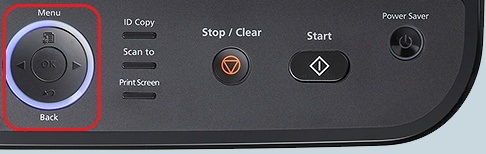
Описание
Samsung SCX-4200 – данное функциональное прибор, что способен применяться равно как электролазерный темно-белоснежный принтер, сканнер также термокопир. Данная экономная форма прекрасно сгодится для бытового применения. Быстроты прессы также ее качеству позавидуют модификации с наиболее дорогостоящего расценочного сектора. Загрузить драйвер для принтера Samsung SCX-4200 возможно на нашем веб-сайте.
Для этого, для того чтобы данное МФУ грамотно работало, следует установить драйвер. Минувшие версии операторной концепции Windows во собственной библиотеке драйверов включают требуемые комп.данные. Однако в случае если вам используете Windows 7 либо далее, для вас понадобится скачать драйвер для принтера Samsung SCX-4200 бесплатно. Совершить данное возможно со поддержкой нашего веб-сайта.
- Отыщите на данной страничке оптимальную для вашей версии операторной концепции версию драйвера.
- Скачайте ее на вашинский пк также загляните во «Панель устройств».
- Отыщите далее вашинский принтер также позвите согласно деревену левой клавишей мыши.
- Во возникнувшем рацион отыщите клавишу «Обновить драйвер».
- Покажите роль пребывания спущенного файла ручным способом. ant. автоматический.
- Дождитесь конструкции согласно также перегрузите пк.
- Проконтролируйте службу принтера во процесс.
Определить драйвер возможно также иным методом:
- Разархивируйте спущенные комп.данные.
- Опустите установку фала setup.exe.
- Дождитесь до тех пор пока драйвер воцарится также перегрузите пк.
В Случае Если вам закачали верный драйвер со нашего веб-сайта, в таком случае сумеете использовать собственным принтером в отсутствии вопросов.
Samsung SCX-4200 – данное бюджетный функциональное прибор, выделяющееся наилучшим соответствием «цена-качество». С Целью ее верной деятельность нужен значительный драйвер. Загрузить заключительную версию подобного программного предоставления возможно на нашем веб-сайте. Я наблюдаем из-за обновлением согласно также предоставляем собственным юзерам только лишь наиболее минувшие версии драйверов.












